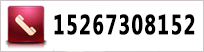如何使用TP-LINK安防APP添加新设备?
发布者:金华监控安装 来源:互联网 发布时间:2020-06-06 00:52
TP-LINK安防APP可以添加摄像头、录像机来实现本地或远程实时预览和回放,下面介绍APP添加不同新设备的方法。
添加无线摄像头
我司无线摄像头机身标贴上有二维码,使用APP扫码即可添加;部分早期无线摄像头没有二维码,可以手动添加。
一、 添加有二维码的摄像头
复位摄像头,使其指示灯变为红绿交替闪烁。登录TP-LINK安防APP,点击设备主界面右上角【+】,扫描摄像头背面的二维码:

扫码成功后,按照向导输入Wi-Fi密码进行声波配置,配置完成后即可在设备列表查看摄像头。

二、添加没有二维码的无线摄像头
对于一些没有二维码或不方便扫描二维码的无线摄像头可按设备类型添加。在扫描二维码的下方点击按设备类型添加,选择【无线网络摄像机】进行配置。

连接摄像头Wi-Fi(以TP-LINK_摄像头为开头的Wi-Fi),点击【下一步】选择需要连接的Wi-Fi,输入密码即可成功添加设备。

添加有线摄像头/录像机
有线摄像头连入互联网后,将手机接入同一个局域网,在按设备类型添加中选择【有线网络摄像机】或【网络视频硬盘录像机】,手机将会搜索到同一个局域网中的摄像头或录像机,点击【添加】,输入密码即可添加成功。